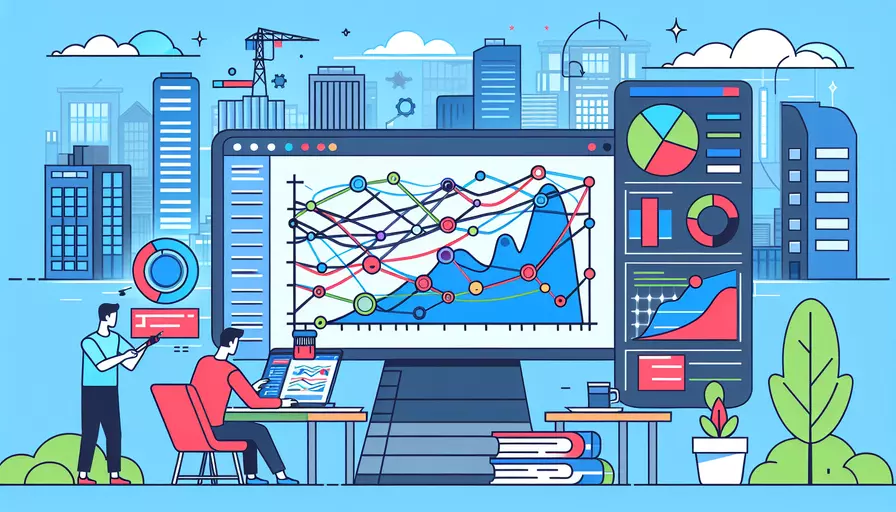
在使用Vue.js进行布局时,1、Flexbox布局、2、CSS Grid布局、3、Bootstrap-Vue等前端框架 是最合适的选择。这三种布局方式各有其优点,能够满足不同的项目需求和场景。
一、Flexbox布局
Flexbox(弹性盒子)布局是CSS3中引入的一种布局模式,专门为了解决复杂布局问题而设计。它提供了一种更为简便、简洁的方式来排列子元素。
优点:
- 灵活性高:Flexbox能够轻松应对各种屏幕尺寸和分辨率的变化。
- 垂直居中和对齐:使用Flexbox,可以轻松实现元素的垂直居中和对齐。
- 顺序控制:可以改变元素在布局中的顺序,而不需要在HTML中重新排列。
使用示例:
<template>
<div class="container">
<div class="item">Item 1</div>
<div class="item">Item 2</div>
<div class="item">Item 3</div>
</div>
</template>
<style scoped>
.container {
display: flex;
justify-content: space-around;
align-items: center;
height: 100vh;
}
.item {
background-color: #f0f0f0;
padding: 20px;
border: 1px solid #ccc;
}
</style>
二、CSS Grid布局
CSS Grid布局是一种更为强大和灵活的布局系统,能够实现更复杂的二维布局。它允许开发者定义行和列,并将子元素放置在指定的网格区域中。
优点:
- 二维布局:CSS Grid同时处理行和列,适合复杂的页面布局。
- 简化代码:相比传统的浮动布局,CSS Grid可以减少代码复杂度。
- 灵活的网格定义:可以使用网格模板区域命名,代码更具可读性。
使用示例:
<template>
<div class="grid-container">
<div class="grid-item">Header</div>
<div class="grid-item">Sidebar</div>
<div class="grid-item">Main Content</div>
<div class="grid-item">Footer</div>
</div>
</template>
<style scoped>
.grid-container {
display: grid;
grid-template-areas:
'header header header'
'sidebar main main'
'footer footer footer';
grid-gap: 10px;
}
.grid-item {
padding: 20px;
border: 1px solid #ccc;
}
.grid-item:nth-child(1) { grid-area: header; }
.grid-item:nth-child(2) { grid-area: sidebar; }
.grid-item:nth-child(3) { grid-area: main; }
.grid-item:nth-child(4) { grid-area: footer; }
</style>
三、Bootstrap-Vue等前端框架
Bootstrap-Vue是基于Bootstrap和Vue.js的UI组件库,提供了一系列预定义的组件和布局工具,使得开发者能够快速创建响应式布局。
优点:
- 组件丰富:提供了大量的预定义组件,如导航栏、表单、按钮等。
- 响应式设计:内置响应式栅格系统,适应各种屏幕尺寸。
- 易于使用:简单易用的API和良好的文档支持,降低了开发难度。
使用示例:
<template>
<b-container fluid>
<b-row>
<b-col cols="12" md="4">Column 1</b-col>
<b-col cols="12" md="4">Column 2</b-col>
<b-col cols="12" md="4">Column 3</b-col>
</b-row>
</b-container>
</template>
<script>
import { BContainer, BRow, BCol } from 'bootstrap-vue';
export default {
components: {
BContainer,
BRow,
BCol
}
};
</script>
<style scoped>
.b-col {
background-color: #f0f0f0;
padding: 20px;
border: 1px solid #ccc;
}
</style>
总结
总结来说,选择合适的布局方式应根据项目的具体需求:
- Flexbox布局适合简单的单行或单列布局,特别是需要灵活调整元素位置的场景。
- CSS Grid布局适合复杂的二维布局,能够精确控制元素的排列和对齐。
- Bootstrap-Vue等前端框架适合快速开发和响应式布局,提供了大量现成的组件和样式。
具体选择哪种布局方式,需要根据实际项目的需求、团队的技术栈以及开发效率等多方面因素来综合考虑。建议在实际项目中灵活运用,甚至可以混合使用多种布局方式,以达到最佳效果。
相关问答FAQs:
1. Vue中适合使用哪些布局方式?
在Vue中,有多种布局方式可供选择,根据项目需求和个人偏好,可以选择适合的布局方式。以下是几种常用的布局方式:
-
Flex布局:Flex布局是一种弹性盒子布局模型,可以很方便地实现元素的自适应布局。Vue中可以使用flex属性来控制元素在容器中的位置和大小,灵活性非常高。适用于一些需要元素自适应并进行动态调整的场景。
-
Grid布局:Grid布局是一种二维网格布局模型,可以将页面划分为行和列,通过网格线来定位元素的位置。Vue中可以使用grid属性来创建网格布局,并通过指定元素所在的行和列来控制元素的位置。适用于需要对页面进行精确划分和定位的场景。
-
绝对定位布局:绝对定位布局是一种基于元素的位置属性进行布局的方式,可以将元素放置在页面的指定位置。Vue中可以使用position属性来控制元素的定位方式,通过top、bottom、left、right属性来指定元素距离父元素的位置。适用于一些需要元素精确定位的场景。
-
流式布局:流式布局是一种基于百分比宽度进行布局的方式,可以使页面元素根据浏览器窗口大小进行自适应调整。Vue中可以使用百分比单位来指定元素的宽度和高度,使得页面元素能够根据浏览器窗口大小进行适应。适用于需要页面元素随窗口大小变化而自动调整的场景。
2. 如何选择合适的布局方式?
选择合适的布局方式需要考虑以下几个方面:
-
项目需求:根据项目的需求来选择合适的布局方式。如果需要元素自适应并进行动态调整,可以选择Flex布局;如果需要精确划分和定位元素,可以选择Grid布局;如果需要元素精确定位,可以选择绝对定位布局;如果需要元素根据浏览器窗口大小进行自适应调整,可以选择流式布局。
-
浏览器兼容性:不同的布局方式在不同的浏览器中的兼容性可能有所差异,需要根据目标用户的浏览器偏好来选择合适的布局方式。
-
开发经验:根据个人的开发经验和熟悉程度来选择合适的布局方式。如果对于某种布局方式比较熟悉,可以选择该布局方式,以提高开发效率。
3. 是否可以同时使用多种布局方式?
在Vue中,可以同时使用多种布局方式来实现复杂的页面布局效果。例如,可以使用Flex布局来实现页面的整体布局,然后在某些特定的区域使用Grid布局来进行精确划分和定位,同时还可以使用绝对定位布局来对某些元素进行精确定位。这样可以充分发挥不同布局方式的优势,实现更复杂和灵活的页面布局效果。
文章标题:vue用什么布局合适,发布者:飞飞,转载请注明出处:https://worktile.com/kb/p/3580862

 微信扫一扫
微信扫一扫  支付宝扫一扫
支付宝扫一扫 